Sincronizați mai multe calendare pe Android 4.0 (Ice Cream Sandwich)
Mobil Google Android / / March 18, 2020
Android se integrează cu serviciile Google, inclusiv Calendare. Dacă nu ați permis opțiunea de sincronizare a calendarelor în timpul instalării, puteți totuși.
Unul dintre numeroasele avantaje ale Android este integrarea sa cu serviciile Google, precum e-mail, calendare și hărți. Când configurați mai mult de un cont Gmail pe dispozitivul Android, acesta nu numai că vă sincronizează e-mailul, ci și Google Calendar asociat cu acel cont.
Aceasta este o opțiune când ați configurat dispozitivul pentru prima dată, dar dacă nu vă amintiți dacă ați permis sincronizarea Google Calendar cu dispozitivul dvs. Android, iată cum puteți afla.
Deschideți aplicația Calendar și apăsați pe tasta Meniu a telefonului. Dacă nu ați adăugat încă un cont nou, accesați Setări și atingeți Adăugare cont în colțul din dreapta sus. În listă, alegeți contul Google și urmați instrucțiunile pentru al configura.
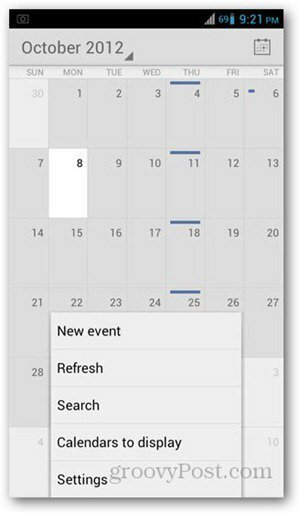
Dacă aveți deja alte conturi configurate, accesați Calendare pentru a afișa și atingeți butonul pentru sincronizarea calendarelor.
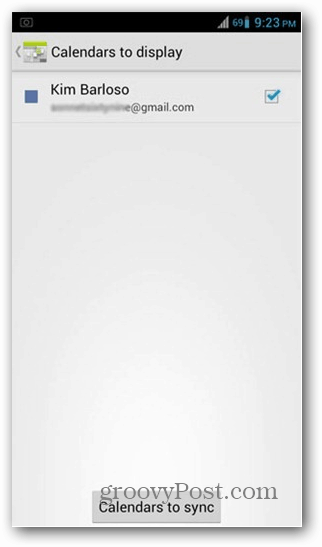
Veți obține o listă cu toate conturile dvs. Google. Atingeți pictogramele săgeată din partea stângă a fiecărui cont pentru a afișa starea de sincronizare. Dacă se spune că nu este sincronizat, atingeți caseta din partea dreaptă pentru a activa sincronizarea.
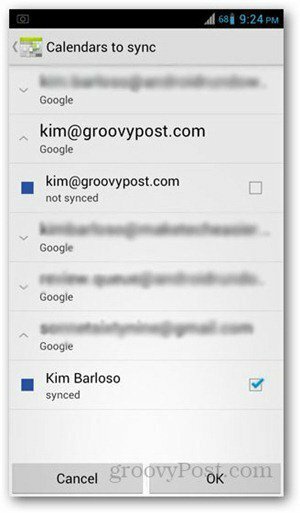
Evenimentele din calendarul recent sincronizat vor afișa data viitoare când telefonul dvs. se va conecta la Internet. Dacă doriți să începeți manual sincronizarea, apăsați tasta Înapoi și accesați aplicația Setări a telefonului. Alegeți Conturi și Sincronizare. Atingeți contul Google pe care doriți să îl sincronizați și bifați caseta de lângă Sync Calendar. Așteptați câteva secunde ca calendarul să termine sincronizarea. Apăsați tasta Înapoi și accesați aplicația Calendar pentru a verifica.
